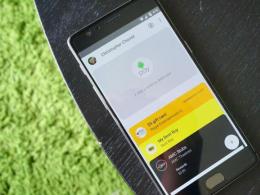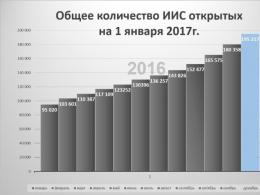Přihlášení Zapomněli jste heslo? Ramena programu "taxi dispečer" Stručný popis systému
1. ÚVOD 5 2. ANALÝZA SYSTÉMU 7 2.1. Popis tématické oblasti 7 2.2 Vysvětlení problému 8 2.2.1 Faktory, které rozhodují o vytvoření systému 8 2.2.2 Přehled existujících softwarových nástrojů, výčet softwarových nástrojů, které lze použít k implementaci AWP 8 2.2.3 Zdůvodnění pro rozhodování o výběru softwarového nástroje 11 2.2 .4 Databázové požadavky, organizace, normalizace a ergonomie 11 2.3.5 Výběr typů podpory 14 2.3 Obchodní procesy a informační toky 16 2.3.1 AS-IS model v notaci DFD 16 2.4.2 TO-BE model v notaci DFD 17 2.4 3 Fungování systému z pohledu uživatele (klienta) 19 3. TECHNICKÝ NÁVRH 20 3.1 Vývoj hlavních aplikací pro systém 20 3.1.1 Umístění systému v informační systém organizace 20 3.1.2 Úkoly systému 20 3.1.3 Funkce systému 20 3.2 Změna organizační struktury organizace 20 3.3 Vyjádření k řešení problému 21 4. PRACOVNÍ NÁVRH 22 4.1 Vývoj databáze projektů 22 4.2 Vývoj spustitelné aplikace 22 4.3. Implementace programového rozhraní. 24 5. ZÁVĚR 30 6. REFERENCE 31
Úvod
Databáze je organizovaná struktura, která je určena k ukládání dat. Moderní databáze mohou uchovávat nejen data, ale i informace. Navrhovaný databázový informační systém je určen pro použití v podniku poskytujícím taxislužby obyvatelstvu a zefektivní práci systematizací a rychlým vyhledáváním potřebných informací. To zjednoduší práci, protože není potřeba zpracovávat velké množství papírových dat při hledání potřebných informací, počítat náklady na nákladní list pro každého řidiče a podávat zprávy o práci. Pojem databáze úzce souvisí s pojmem systém správy databází. Jedná se o sadu softwarových nástrojů, které jsou určeny k vytvoření struktury databáze, jejímu naplnění obsahem, její úpravě a vizualizaci informací obsažených v databázi. Informační vizualizací se rozumí výběr dat pro zobrazení podle daného kritéria, jejich řazení, návrh a následný výdej do výstupních zařízení nebo přenos komunikačními kanály. Vyvíjená databáze by měla uchovávat následující údaje: 1) Informace o řidičích: volací znak, celé jméno, číslo řidičského průkazu, datum vydání a také informace o tom, zda je řidič na dovolené, na nemocenské nebo propuštěn z práce; 2) Informace o autech: stav. číslo, značka, rok výroby, barva, číslo technického průkazu vozidla, kdo je vlastníkem a zda je vůz aktuálně v opravě; 3) Údaje o nákladních listech: číslo nákladního listu, data jeho otevření a uzavření, volací znak řidiče, stát. číslo vozu; 4) Údaje o objednávkách: číslo objednávky, datum a čas jejího přijetí, adresa klienta, řidič, který objednávku plní, značka dokončení. Dispečer taxi by měl mít k dispozici následující informace: 1) Informace o objednávce rozdělené podle řidiče; 2) Která auta jsou na lince a která jsou v opravě; 3) Informace o počtu hodin odpracovaných každým řidičem (cena jízdenky se počítá na 20 rublů za hodinu práce, zbytek Peníze zůstat u řidiče). Cílem předmětu je vyvinout automatizované pracoviště pro dispečera taxi na bázi databází. Mezi úkoly, které by měly být vyřešeny pro odhalení zvoleného tématu, patří: provedení systematické analýzy předmětné oblasti; identifikace entit infoologického modelu; provádění modelování vazeb mezi nimi. Hlavní cíle, pro jejichž dosažení byla databáze pracoviště dispečera taxi vytvořena, jsou: 1) Poskytnout zaměstnanci rychlejší a pohodlnější vyhledávání potřebných informací; 2) Objednávání již uložených dat a příchozích dat; 3) Sledování změn dat; 4) Účtování zakázek.
Závěr
V rámci projektu předmětu byly rozvíjeny dovednosti a schopnosti navrhovat databázovou strukturu určenou pro fungování automatizovaného informačního systému. Výsledkem práce na projektu kurzu byl vytvořen informační systém pro práci pracoviště dispečera taxi. Tento systém zkrátí pracovní dobu dispečera a také automaticky generuje reporty. Vytvořená uživatelsky přívětivá rozhraní zjednoduší mechanismus pro zadávání nových a úpravu stávajících informací. Vyvinutý informační systém je plně kompatibilní se softwarovým balíkem Microsoft Office. Vyvinutý softwarový produkt by mohly využívat taxislužby ve městě. V souhrnu lze konstatovat, že daný projekt má aktuální uplatnění a využívá nejmodernější technologie.
Bibliografie
1. Databáze Karpova T.S.: modely, vývoj, implementace. Petrohrad: Petr, 2001.-304s. 2. Connolly T., Begg L., Strachan A. Databáze. Návrh, realizace a řízení. Teorie a praxe. -2. vyd. - Williams, 2000. 3. GOST 34. 201-89. Informační technologie. Soubor standardů pro automatizované systémy. Druhy, úplnost a označení dokumentů při tvorbě automatizovaných systémů. 4. Delphi 2006 s ukázkami (+ CD-ROM): Vladimir Shupruta - Petrohrad, BHV-Petersburg, 2006 - 528 s. 5. Delphi 7. Základy programování. Řešení typických úloh. Samoučitel: L. M. Klimova - Moskva, KUDITs-Obraz, 2006 - 480 s. 6. Delphi v úlohách a příkladech (+ CD-ROM): Nikita Kultin - Moskva, BHV-Petersburg, 2008 - 288 s. 7 Delphi. Profesionální programování: Dmitrij Osipov - Petrohrad, Symbol-Plus, 2006 - 1056 s. 8. Základy programování v integrovaném prostředí DELPHI: A. Že-lonkin - St. Petersburg, Binom. Vědomostní laboratoř, 2004 - 240 s. 9. Základy programování v integrovaném prostředí Delphi. Workshop: A. Želonkin - Petrohrad, Binom. Vědomostní laboratoř, 2006 - 240 s.
Ministerstvo školství Omské oblasti
BOU NGO SPO "Obchodní a ekonomická vysoká škola"
disciplína „Vývoj a provoz
automatizované informační systémy"
na téma: "Vývoj programu pro automatizované pracoviště dispečera taxi"
Dokončeno:
student skupiny 31 AS
Ševčuk Kirill Alexandrovič
Dozorce:
Záhřebněv Vitalij Jurijevič
Úvod
Kapitola I. Teoretické základy pro vytvoření automatizačního systému pro vozový park taxi
1.1 Analýza činnosti vozového parku taxislužby
1.2 Analýza stávajících programů pro automatizaci činnosti dispečera taxi
1.3 Volba životního cyklu automatizovaného informačního systému
1.4 Výběr systému správy databáze
1.5 Výběr programovacího jazyka
Kapitola II. Vývoj programu pro automatizaci činností vozového parku taxislužeb
2.1 Analýza požadavků zákazníka
2.2 Návrh systému automatizace vozového parku taxi
2.3 Vytvoření programu "Automatizované pracoviště dispečera taxi"
Závěr
Bibliografie
Příloha 1
INSTRUKCE K INSTALACI
Zkopírujte složku Taxi Dispatcher Workstation na plochu a ujistěte se, že v této složce jsou dva soubory: Taxi Dispatcher Workstation. databáze exe a Taxi;
Databáze musí být umístěna ve stejné složce jako soubor pracovní stanice dispečera taxi. exe;
Přesuňte složku se soubory do složky Program files umístěné v kořenovém adresáři jednotky C:\;
Vytvořte zástupce souboru pracovní stanice dispečera taxi. exe a umístěte jej na plochu;
Spusťte pracovní stanici dispečera taxi. exe a začněte
POKYNY PRO UŽIVATELE (DISPEČER):
Vyberte provozní režim "Dispečer";
Zadejte své individuální přihlašovací jméno a heslo a klikněte na „Přihlásit“ (obr.6);

Rýže. 6 Přihlašovací formulář
Formulář s názvem " Pracoviště dispečer", budete muset pracovat v tomto formuláři. Tento formulář obsahuje tlačítka: "Nová objednávka", "Objednávka dokončena", "Zrušení objednávky", "Chyba ve stavu" - pro práci s objednávkami. "Opravit" a "Smazat " - pro registraci řidiče "Konec směny" pro ukončení a tisk sestav (obrázek 7).

Rýže. 7 Pracoviště dispečera
Nejprve musíte přidat řidiče, kteří dorazili na směnu, k tomu potřebujete:
Ve spodní části formuláře je tabulka, ve které jsou zaznamenáni řidiči na směně. Stiskněte tlačítko "Opravit", objeví se formulář se seznamem všech řidičů pracujících v této taxislužbě;
Vyberte ovladač a klikněte na „Přijmout“;
Ovladač se objeví v této tabulce. Poté můžete evidovat objednávky.
Pro přijetí objednávky klikněte na „Nová objednávka“, zobrazí se karta objednávky, vyplňte ji a klikněte na „Přijmout“. Objednávka se zobrazí v tabulce objednávek na formuláři (obr. 8).

Rýže. 8 Formulář pro přidání nové objednávky
Pokud je objednávka dokončena, klikněte na „Objednávka dokončena“, stav objednávky se změní na „Dokončeno“ a řádek objednávky se zvýrazní zeleně.
Pokud je objednávka zrušena, klikněte na „Objednávka zrušena“, stav objednávky se změní na „zrušeno“ a řádek objednávky se zvýrazní červeně.
Pokud jste omylem změnili stav objednávky, klikněte na „Chyba ve stavu“ a stav se vrátí na výchozí.
Kliknutím na tlačítko "Ukončit směnu" se zobrazí dialogové okno s dotazem "Opravdu končíte směnu?". Kliknutím na „Ano“ se otevře formulář se třemi tlačítky.
Po kliknutí na "Zrušit" se vrátíte do formuláře "Pracoviště dispečera".
Když kliknete na "Generovat ve Wordu", zpráva o směně bude odeslána do Wordu a tlačítko "Konec" se stane aktivním a můžete ukončit program.
UŽIVATELSKÉ POKYNY (ADMINISTRÁTOR):
K přihlášení potřebujete:
Vyberte provozní režim "Administrátor";
Zadejte své individuální přihlašovací jméno a heslo a klikněte na „Přihlásit se“;
Objeví se formulář s názvem "Pracovní stanice správce", v tomto formuláři budete muset pracovat (obr. 9).

Rýže. 9 Pracovní stanice správce
Chcete-li přidat ovladač:
Vyberte kartu "Ovladače";
Stiskněte tlačítko "Přidat", objeví se formulář s údaji o řidiči (obr. 10);

Rýže. 10 Formulář pro přidání nového řidiče
Tento ovladač se okamžitě objeví v tabulce na záložce "ovladače".
Chcete-li přidat dispečera:
Vyberte kartu "Dispečeři";
Stiskněte tlačítko "Přidat", objeví se formulář s údaji o dispečerovi (obr. 11);
Vyplňte tuto kartu a klikněte na „přijmout“;
Tento dispečer se ihned objeví v tabulce na záložce "dispečeři".

Rýže. 11 Formulář pro přidání nového dispečera
Pro tisk sestav potřebujete:
Pro souhrnnou zprávu o práci dispečerů:
Přihlásit se Hlášení - Hlášení o práci dispečerů, objeví se formulář;
Ve formuláři vyberte začátek a konec časového období, pro které chcete poskytnout informace;
Poté můžete tisknout pomocí aplikace Word (obr. 12);

Rýže. 12 Formulář hlášení dispečera
Souhrnná zpráva řidiče:
Přihlásit se Zprávy - Zpráva o práci řidiče, objeví se formulář;
Ve formuláři vyberte začátek a konec časového období, pro které potřebujete poskytnout informace, a také příjmení řidiče;
Klikněte na tlačítko "Tisk";
Poté můžete tisknout pomocí aplikace Word (obr. 13);

Rýže. 13 Formulář hlášení řidiče
Jak vytvořit „černou listinu“:
Přihlásit se Reporty - Blacklist, objeví se formulář;
Klikněte na tlačítko "Generovat ve Wordu";
Poté můžete tisknout pomocí aplikace Word.
Stručný popis systémy
Systém Taxi Dispečer je samostatné pracoviště operátorů a dispečerů, sdružené do jednoho celku prostřednictvím lokální počítačové sítě. Systém má široké možnosti nastavení, které umožňují jeho použití v různých schématech dispečinků a stanovišť taxi.
Program "Taxi Dispečer" poskytuje automatizované pracovní stanice (AWP) pro následující typy pracovníků taxislužby:
Model, podle kterého probíhá práce v systému Taxi Dispečer:
1. Objednávky taxi jsou přijímány telefonicky a přijímány operátorem. Popis objednávky obsahuje telefonní číslo zákazníka, čas příjezdu, Adresa „Od“/Adresa „Do“, jméno zákazníka, podrobnou adresu a Poznámky
Změna obsahu polí Rychlá adresa od/Rychlá adresa do vede k automatické změně obsahu v polích Adresa "Od" / Adresa "Do". Tato pole se používají, když nejsou k dispozici přesné informace o adrese.
Můžete nastavit a zadat pouze ta pole, která se používají ve vaší službě.
2. Při přidávání nové objednávky můžete zjistit cenu objednávky (před dokončením objednávky - kalkulace se provádí automaticky podle zadaného algoritmu), označením podpoložky cena Vytváření záložek. Postup výpočtu ceny objednávky můžete změnit výběrem jiného typu objednávky: Taxi, Doručení, Doprava.
podle čísla slevové karty zákazníka (pokud existuje), vypočítejte slevu platnou pro tuto objednávku, označte pododst. sleva
je-li příkaz předběžný, uveďte datum a čas podání a označte pododstavec předběžný, v tomto případě bude příkaz zobrazen v samostatné tabulce, dokud nezačne jeho provádění.
3. Při přijímání objednávky je sledován telefon, ze kterého byla objednávka učiněna, zda není na "černé listině" - seznamu telefonů, ze kterých není žádoucí přijímat objednávku, stejně jako předchozí objednávky z tohoto telefonu .
4. Po přijetí objednávky dispečer kontroluje průchod zakázky a její vyřízení. Objednávka může být úspěšně dokončena nebo ne, poté je uveden důvod nedokončení objednávky.
5. Objednávku je možné uhradit klientem v hotovosti a pomocí slevové karty. Jednu objednávku lze zaplatit jednou slevovou kartou.
6. Pro usnadnění práce se slevami program zajišťuje systém slevových karet, který poskytuje flexibilní systém slev pro zákazníky. Informace o všech platných slevových kartách jsou v tabulce, která se otevře z položky menu Účetnictví|Slevové karty
7. Objednávky přidávají operátoři. Hlavní akce operátorů:
přidání nové objednávky
editaci objednávky
smazání objednávky (*pokud má provozovatel právo na smazání)
účtování slev při zadávání objednávky
pracovat s černou listinou klientů
Tabulka objednávek zobrazuje všechny aktuální a provizorní objednávky přijaté aktuálním uživatelem-operátorem, které jsou zpracovány.
8. Režim Dispečer se používá ke správě ovladačů. Hlavní akce dispečera:
pracovat se seznamem ovladačů
sledování stavu řidičů
začátek a konec směn řidiče
správa parkovacích front
pracovat s vestavěnou mapou
zpracování objednávek a přidělení řidičů
dokončení objednávky - v tab Dokončení je stanoven typ dokončení objednávky, přesná částka k úhradě s přihlédnutím ke slevě a typ platby. Typ dokončení objednávky se vybírá z rozbalovacího seznamu. Hodnoty tohoto pole nastavuje uživatel v Odkaz "Typy dokončení objednávek". Po nastavení typu objednávky se v okně objeví pole Zařazení do fronty. Toto pole obsahuje seznam možných parkovišť, na kterých je navrženo umístit řidiče fronta. Skutečnost, že je objednávka dokončena, se nastaví po stisku tlačítka Akceptovat. V tomto případě objednávka získá stav dokončena a informace o ní jsou automaticky smazány tabulky aktuálních zakázek a vstoupil do tabulka dokončených zakázek.
Pro zobrazení průběhu objednávek na záložce Aktuální objednávky použitý barevné schéma objednávky. Komunikace s řidiči je zároveň prováděna rádiem resp mobilní telefony(v závislosti na organizaci).
9. Nastavení mezd zaměstnanců se provádí v okně Účty uživatelů: V tomto okně pro uživatele úrovně Operátor A Odesílatel můžete nastavit následující možnosti: Časové rozlišení za 1 objednávku (absolutní hodnota);Časové rozlišení za 1 objednávku jako procento ze zaplacené částky
10. Řidič nastupuje na směnu na jednom z vozů, ke kterému je připojen, nebo výjimečně na druhém. Okno Pravidla vyrovnání řidičů umožňuje doladit pravidla, která se použijí při výpočtu platů řidičů. Pro vstup do tohoto okna musíte vybrat položku v hlavní nabídce programu. Účetnictví|Pravidla pro vypořádání s řidiči
11. Řidič, který nastoupil na směnu, může být na jednom z parkovišť a na parkovišti jsou řidiči objednáni v závislosti na době příjezdu nebo jsou editováni dispečerem.
12. Existují mimoměstské zakázky.
13. Následující sestavy jsou součástí standardního balíčku dodávky programu:
"Řidiči"
"operátoři"
"předplatitelé"
Přístup do menu Zprávy ve výchozím nastavení povoleno pouze uživatelům úrovně Správce, Dozorce A Účetní, lze jej však definovat pro libovolného uživatele v okno správy uživatelů .
Pomocí okna můžete také vygenerovat libovolnou sestavu SQL konzole.
14. Uživatelé v systému mají různá práva v souladu s vykonávanými funkcemi.
15. Uživatelé mají přístup ke svým nastavením na kterékoli pracovní stanici systému, nejen na té, kde byla nastavení provedena.
Tento seznam funkcí byl sestaven 14.9.2005 - v tuto chvíli lze do programu implementovat další funkce - aktuální demo verzi programu si můžete stáhnout k recenzi.